Как массово разблокировать несколько файлов, загруженных из Интернета
Когда вы загружаете из Интернета файлы, например изображения, документы и т. Д., Они обрабатываются как ненадежные файлы. Таким образом, если вредоносная программа загружена в формате JPEG, она сможет выполнить что угодно на компьютере. Я уверен, что вы видели ошибки, когда вы не можете переименовать файлы или если его документ остается в режиме только для чтения, и так далее. Однако это может раздражать, если вы загружаете много файлов, и все они должны быть разблокированы. Мы видели, как разблокировать файл и как добавить пункт «Разблокировать файл» в контекстное меню. В этом посте мы расскажем, как можно массово разблокировать файлы, загруженные из Интернета.
Как узнать, заблокирован ли файл?
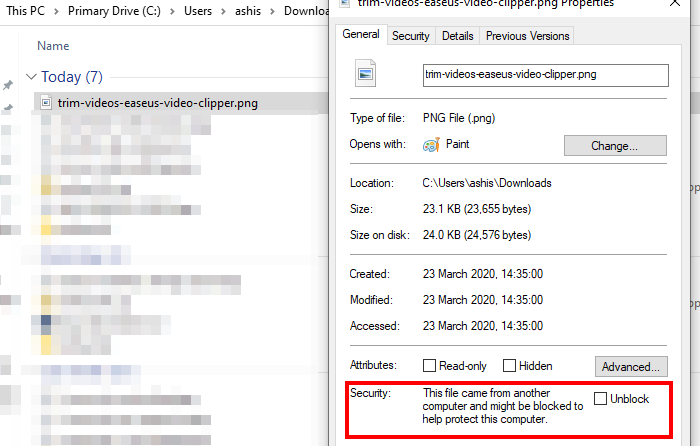
Щелкните правой кнопкой мыши любой файл и выберите «Свойства» в контекстном меню. Если файл заблокирован, то на вкладке «Общие» вы увидите предупреждение системы безопасности. Следует сказать
Файл пришел с другого компьютера и может быть заблокирован для защиты этого компьютера и может быть заблокирован для защиты этого компьютера.
Вы можете установить флажок «Разблокировать», а затем сохранить изменения, чтобы разблокировать файл. Эта опция недоступна, когда вы выбираете несколько файлов, перейдите в свойства.
Программы для Windows, мобильные приложения, игры - ВСЁ БЕСПЛАТНО, в нашем закрытом телеграмм канале - Подписывайтесь:)
Как работает команда Unblock-File?
PowerShell предлагает встроенную команду — Разблокировать файл — для изменения статуса разблокировки файлов сценариев PowerShell, которые были загружены из Интернета, но он работает со всеми типами файлов. Внутри Разблокировать файл командлет удаляет «Альтернативный поток данных Zone.Identifier«. Он имеет значение «3», чтобы указать, что он был загружен из Интернета.
Если вы примените это к сценариям PowerShell, он может разблокировать файлы сценариев PowerShell, которые были загружены из Интернета, чтобы вы могли их запускать, даже если политикой выполнения PowerShell является RemoteSigned. Синтаксис команды следующий:
Unblock-File
[-Path]/-LiteralPath <String[]>
[-WhatIf]
[-Confirm]
[<CommonParameters>]
Массовая разблокировка нескольких файлов, загруженных из Интернета
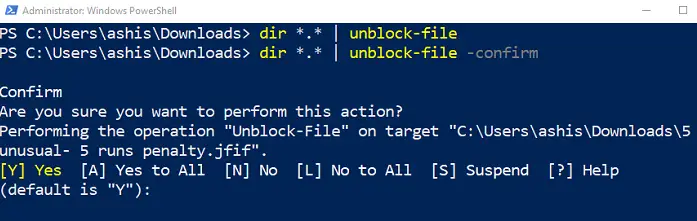
Для команды нужен один или несколько файлов. Любой вывод, который может передать ему список файлов, будет работать. Вот пример:
- Скопируйте путь, по которому доступны заблокированные файлы
- Откройте PowerShell с правами администратора.
- Введите следующее и выполните
dir <path> | Unblock-File
- В приведенной выше команде используется команда DIR для создания списка файлов, а затем он отправляется командлету Unblock-File.
- Вы не получите никакого подтверждения, но все файлы будут разблокированы.
Если вы хотите только разблокировать файлы, имена которых включают, например, TWC, тогда команда будет иметь вид:
dir <path>*TWC* | Unblock-File
Те, кому нужно подтверждать разблокировку файлов по одному, могут добавить -Подтверждать вариант вместе с командой. Затем он предложит вам ввести каждый файл. Если вы выберете «Да», файл будет разблокирован, в противном случае будет выполнен переход к следующему.
Это очень удобно, когда вы загружаете файл из Интернета, а затем делитесь им с кем-нибудь еще. Данные остаются заблокированными, и они смогут переименовать файл, если он не будет разблокирован. Вы можете использовать эту команду, чтобы разблокировать все файлы, а затем отправить их.
Я надеюсь, что за публикацией было легко следить, и вы смогли разблокировать несколько файлов или файлов, загруженных из Интернета.
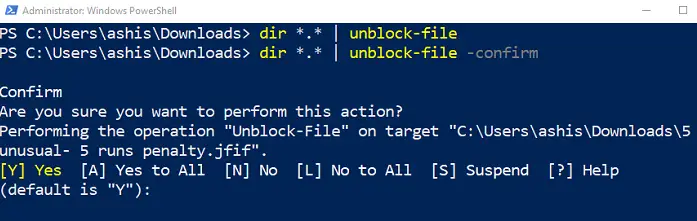
Программы для Windows, мобильные приложения, игры - ВСЁ БЕСПЛАТНО, в нашем закрытом телеграмм канале - Подписывайтесь:)